win10更新出问题 新版win10系统升级后出现问题怎么办
win10更新出问题,随着科技的发展,电脑已经成为我们生活和工作中必不可少的工具之一。但是随着Windows系统的更新和升级,很多用户都会遇到各种各样的问题,尤其是最新版本的Win10系统,更是让很多人头疼不已。如果你也遇到了类似的问题,请不要着急,本文将为大家带来一些解决方案,让你的电脑重新焕发活力。
新版win10系统升级后出现问题怎么办
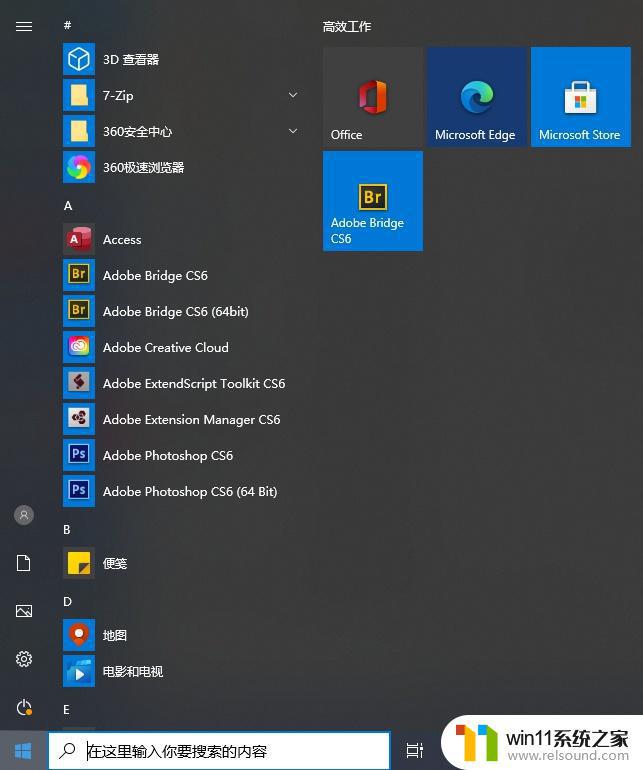
其实这些倒是还好,只是win10有一点确实让人难以接受,那就是系统更新。时不时微软发布更新,虽说更新无可厚非,确实可以修复部分系统故障。但如果升级更新后出现bug,严重影响使用体验呢?毕竟win10更新带来的风险可是常有的事情。
而且是否更新也不是用户自己说了算,微软也不会提前通知。当你用完电脑需要关机的时候,在电源那里就可以看到有“更新并关机”的提示,愣是不给直接关机。
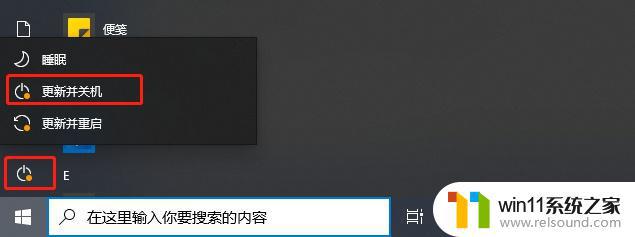
鉴于win10更新带来的风险,很多用户更新之后就想着回退到旧版本该怎么办呢?
有的用户会选择重装系统,一顿操作猛如虎,进入装机操作。
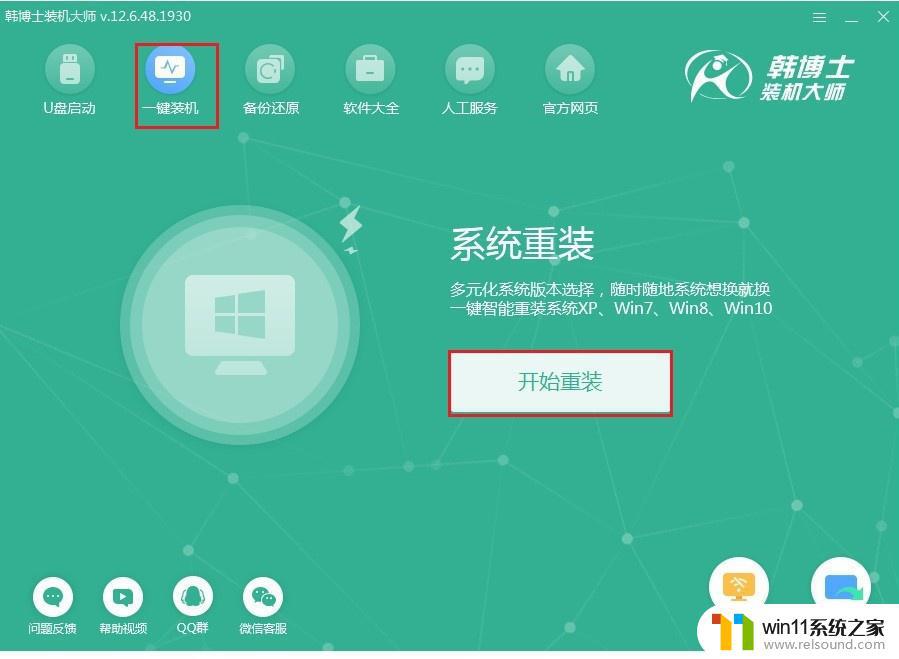
选择需要安装的版本文件进行下载。
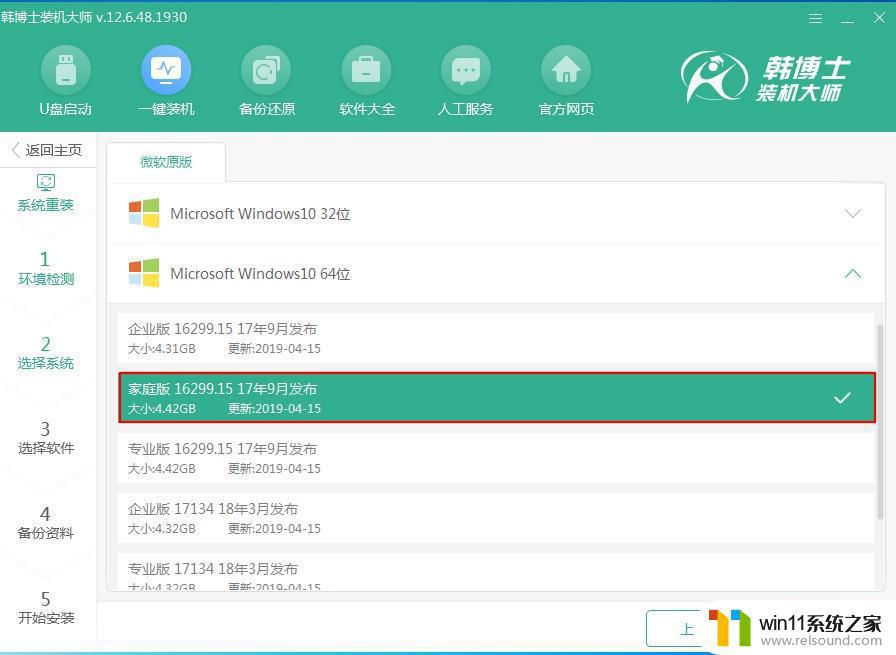
其实不用这么麻烦,假如你升级的win10系统时间不长。直接进行回退到上一个版本即可,完全无需任何工具。
Win10如何回退到上一个版本?
1. 打开windows设置,进入更新和安全界面。
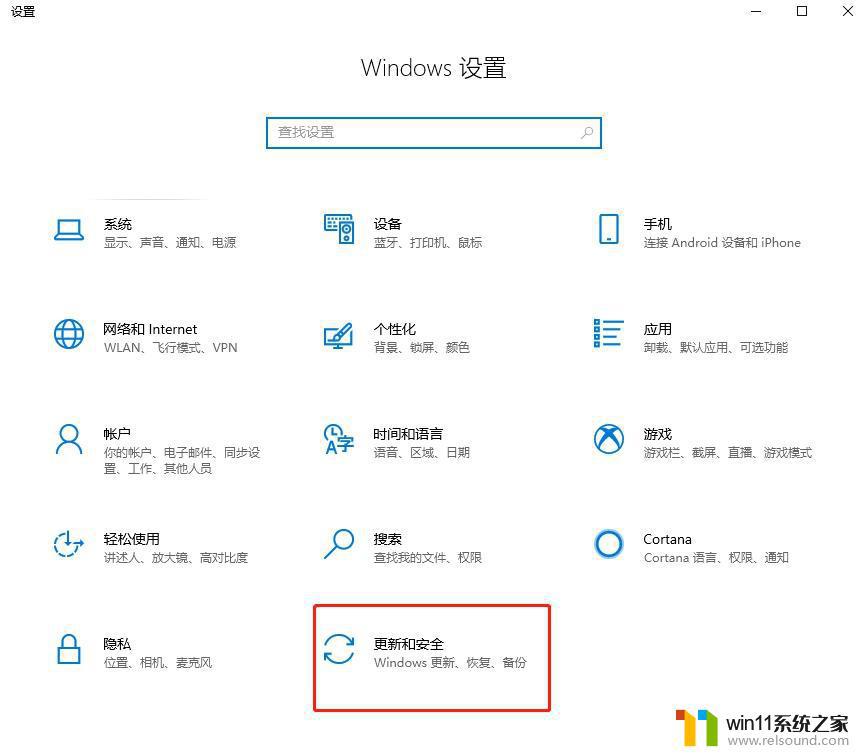
2. 此时需要在左侧将鼠标切换到恢复选项,开始回退win10上一版本。
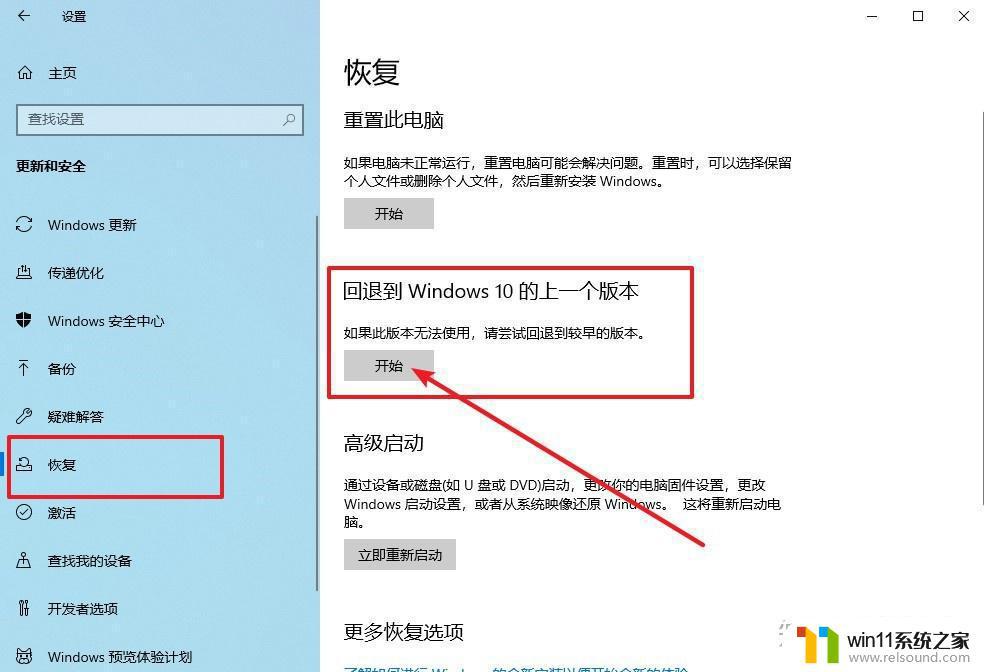
3. 电脑会弹出回退窗口,win10正在准备中,无需任何操作。
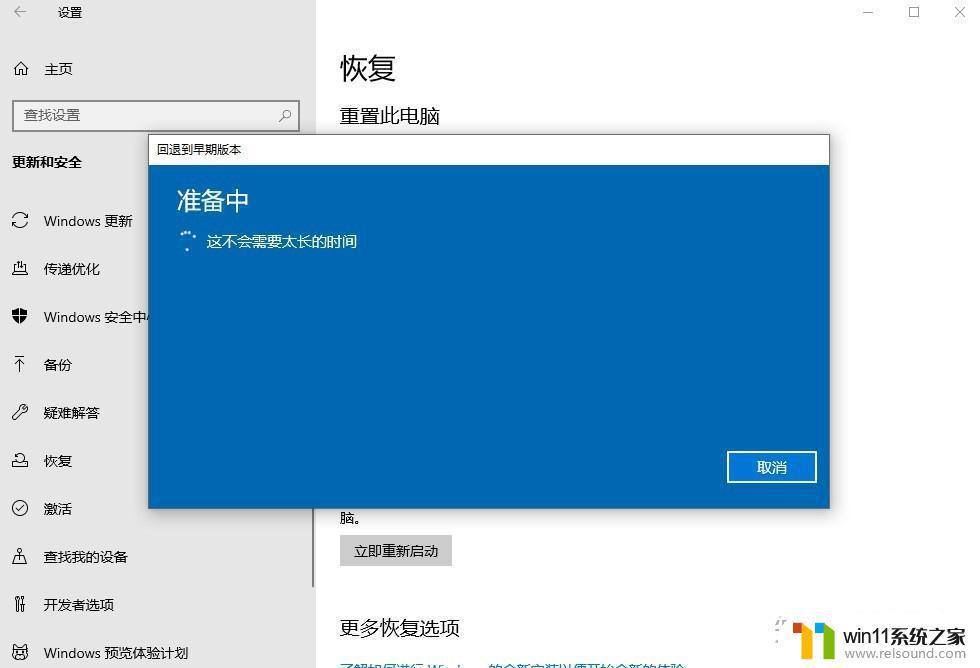
4. 紧接着win10会弹出界面询问你回退版本的原因,继续下一步操作。
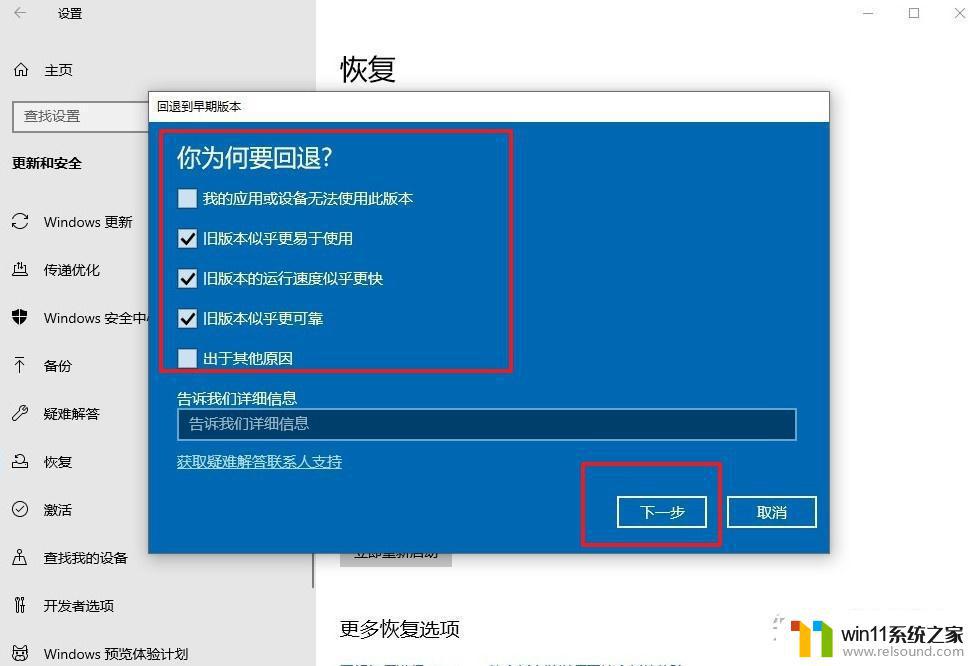
5. win10会继续询问是否要检查更新,无需更新,直接进入下一步。
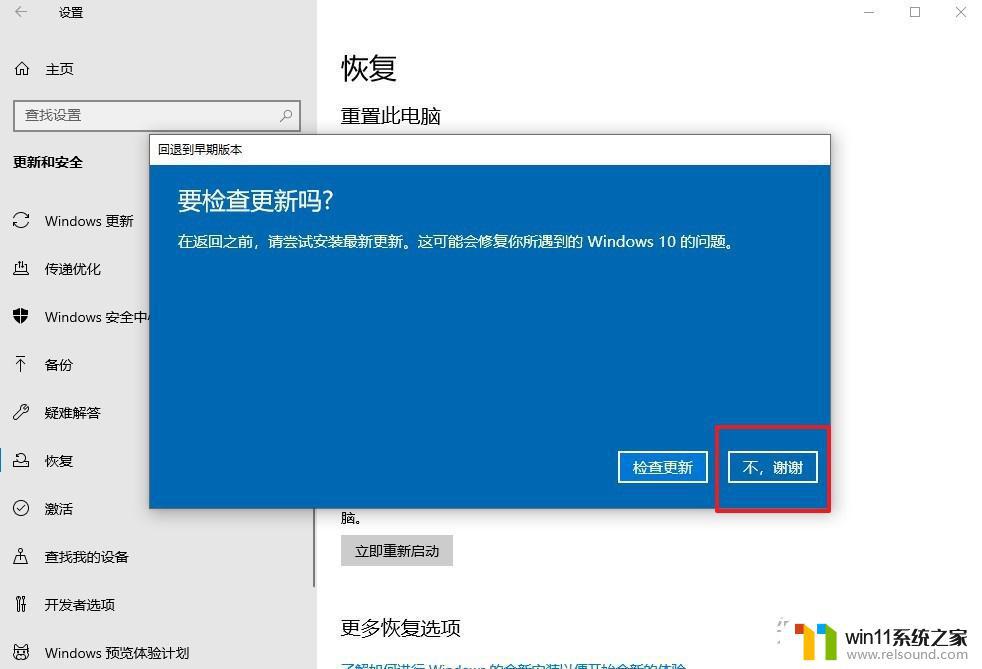
6. 电脑会提示回退到早期版本的相关问题,如果有重要文件也可以提前备份,以防文件丢失,继续下一步操作。
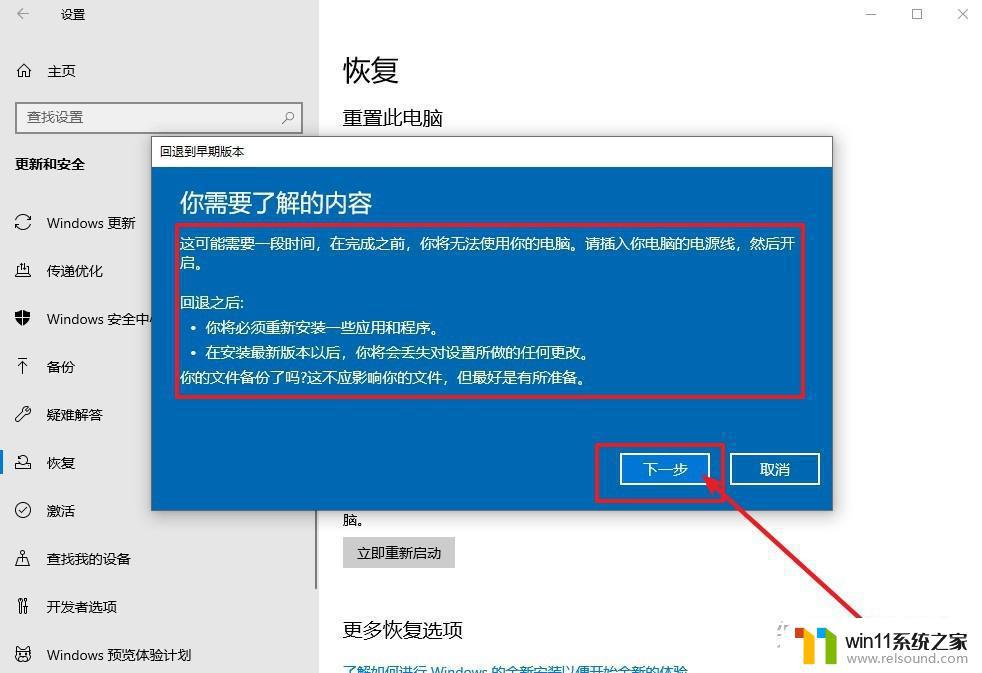
7. 确认好开机密码等信息之后,继续操作。
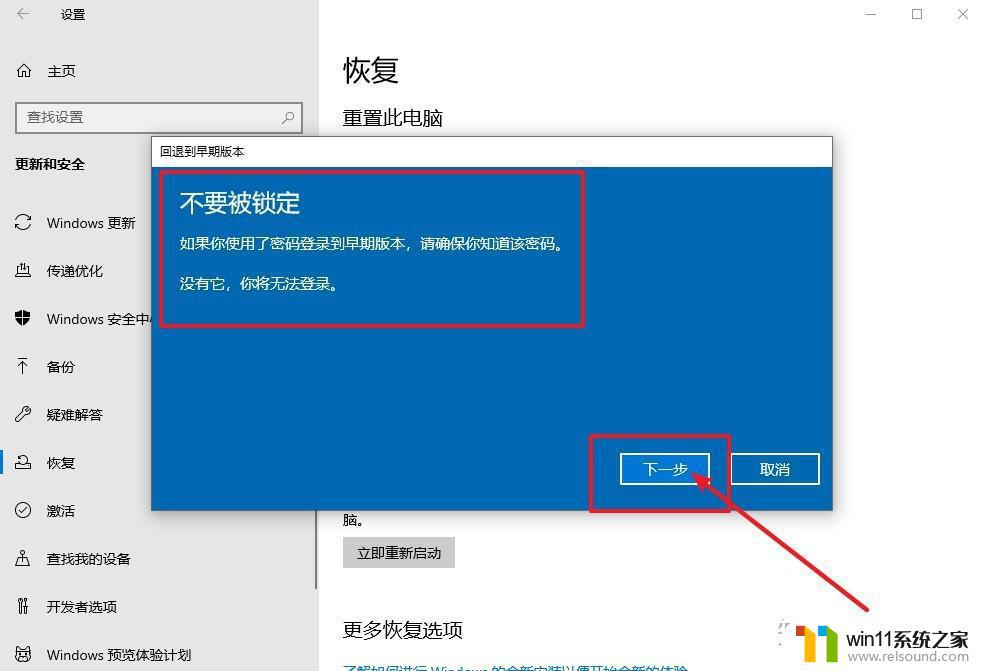
8. 这时候直接点击“回退到早期版本”就可以了。
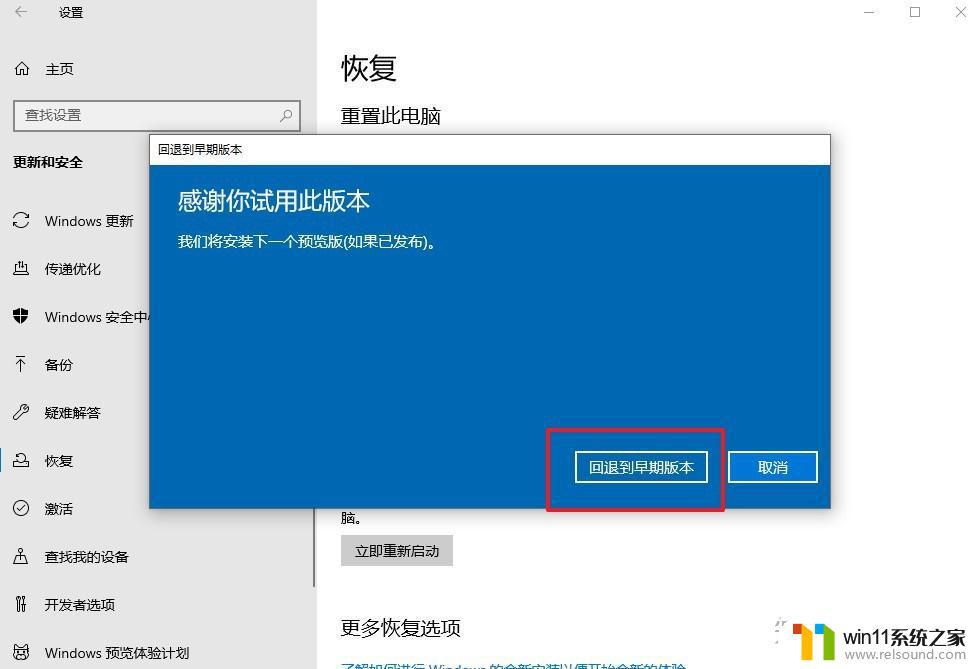
9. 电脑会自行重启并回退到上一版本的win10系统,请大家耐心等待。
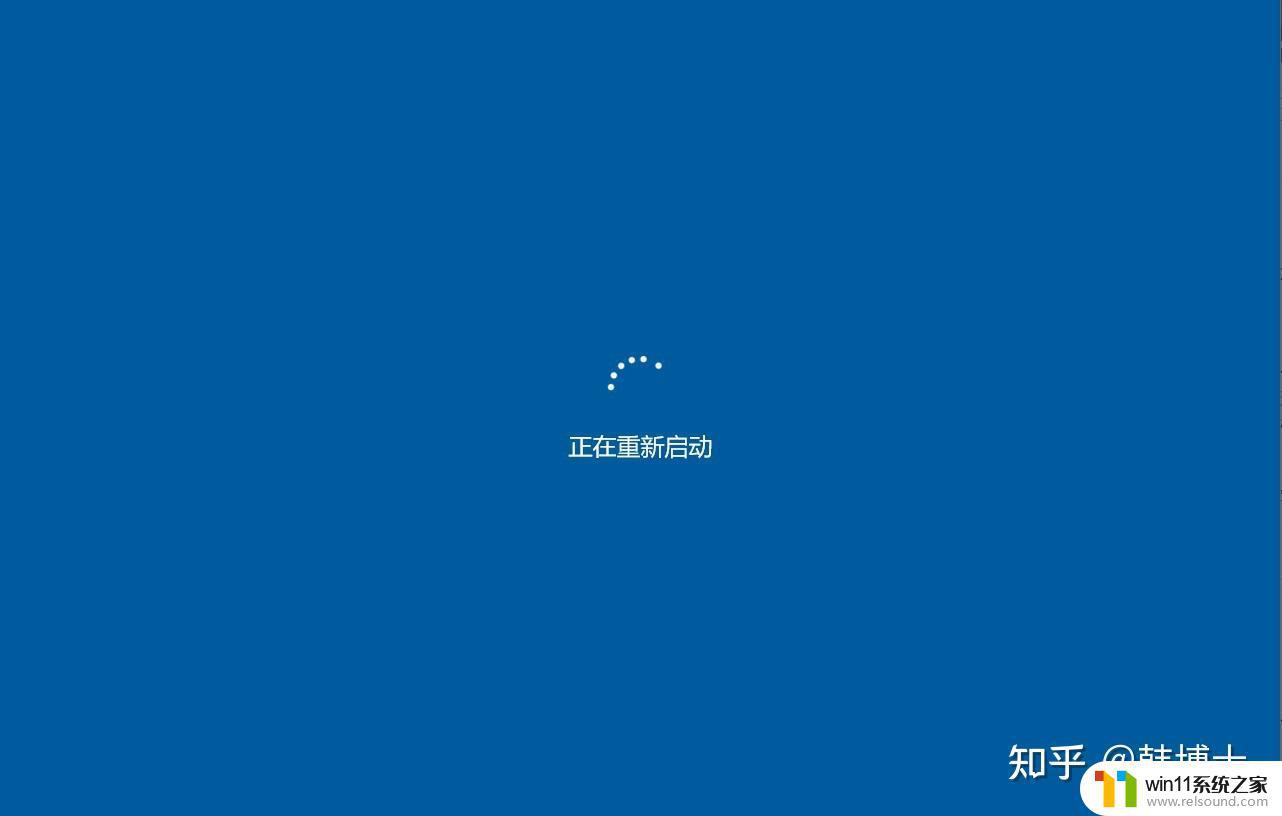
10. 最后电脑会自行进入回退操作,随后就可以使用旧版本win10系统了。
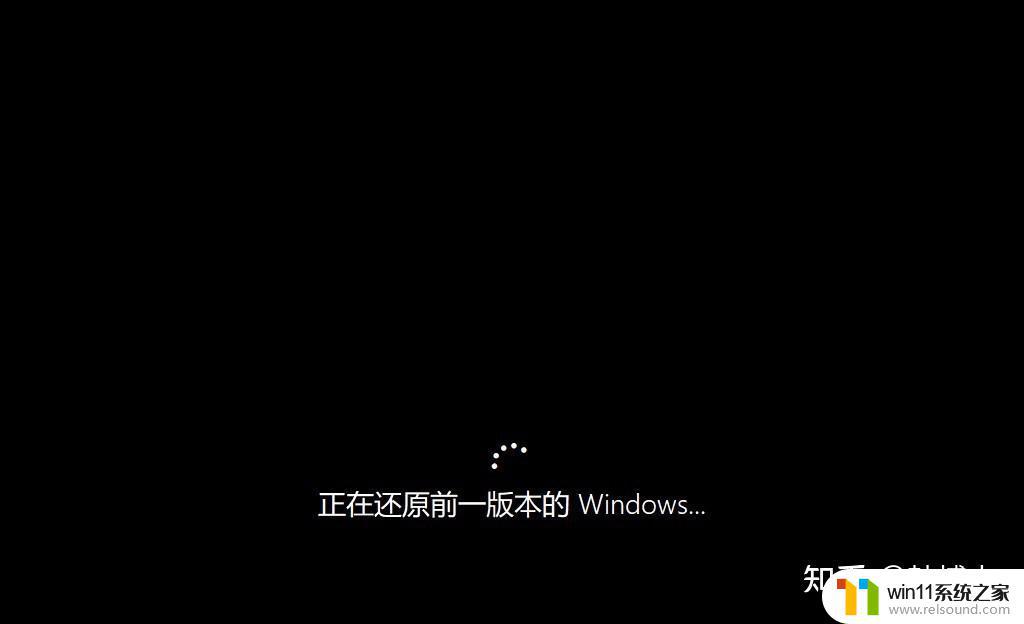
不过很多用户表示,自己都没有遇到过win10更新后出现bug的情况。韩博士表示真的很羡慕,只能说太幸运了。毕竟当你遇到对应的bug时,可能会把电脑或者你给弄疯了。
图片来源于网络,如有侵权请联系删除
不管是什么问题,总有解决的办法。对于win10更新出问题的情况,我们可以尝试重新安装系统、升级补丁等方法来修复。同时,保持良好的电脑使用习惯和定期备份重要资料也是避免类似问题的有效手段。让我们一起把握好个人电脑的健康与稳定。
win10更新出问题 新版win10系统升级后出现问题怎么办相关教程
- win10更新后声音没了怎么办 win10更新后没声音修复方法
- 怎样禁止win10系统更新 怎么取消win10系统自动更新
- win10怎么设置系统不更新 win10如何设置不更新
- win10系统更新删除文件
- win10打开应用弹出商店怎么办 win10打开应用总是会弹出商店处理方法
- 做好的win10系统怎么改uefi启动 win10系统如何更改为uefi启动
- win10怎么把电脑恢复出厂设置 如何将win10电脑恢复出厂设置
- 苹果双系统win10怎么截图 苹果win10双系统截屏教程
- win10隐藏文件显示怎么设置 win10隐藏文件夹如何显示出来
- win10连接有线网络后无法使用无线网络怎么办
- win10不安全连接怎么设置为安全
- win10怎么以兼容模式运行程序
- win10没有wlan连接选项
- 怎么检查win10是不是企业版
- win10怎么才能将浏览过的记录不自动保存
- win10无法打开gpedit.msc
win10系统教程推荐